Belkin ADAPTATEUR USB RÉSEAU SANS FIL G #F5D7050FR Manuel utilisateur
PDF
Télécharger
Document
Adaptateur Réseau Sans Fil G USB Belkin Ltd. Express Business Park • Shipton Way Rushden • NN10 6GL • Royaume-Uni Tel: +44 (0) 1933 35 2000 Fax: +44 (0) 1933 31 2000 Belkin GmbH Hanebergstrasse 2 80637 Munich • Allemagne Tel: +49 (0) 89 143405 0 Fax: +49 (0) 89 143405 100 Belkin B.V. Starparc Building • Boeing Avenue 333 1119 PH Schiphol-Rijk • Pays-Bas Tel: +31 (0) 20 654 7300 Fax: +31 (0) 20 654 7349 Belkin SAS 5 Rue du Petit Robinson • 3ème étage 78350 Jouy en Josas • France Tel: +33 (0) 1 34 58 14 00 Fax: +33 (0) 1 39 46 62 89 Assistance Technique Belkin Europe: 00 800 223 55 460 © 2004 Belkin Corporation. Tous droits réservés. Toutes les marques de commerce sont des marques déposées de leurs fabricants respectifs. Le logo 54g est une marque de commerce de Broadcom Corporation aux États-Unis et dans d’autres pays. Apple, AirPort, Mac, Mac OS et AppleTalk sont des marques de commerce d’Apple Computer, Inc., enregistrées aux États-Unis et dans d’autres pays. P74471ea Adaptateur Réseau Sans Fil G USB Reliez votre ordinateur de bureau ou portable à un réseau sans fil plus rapide Manuel de l’utilisateur Mbps 802.11g 2.4GHz • Wireless F5D7050 Table des Matières 1 Introduction ............................................................................. 1 Les avantages d’un réseau domestique ...................................... 1 Les avantages d’un réseau sans fil à domicile de Belkin ............. 1 Choix de l’emplacement de votre dispositif réseau sans fil .......... 2 Facteurs à considérer pour le choix de l’emplacement et l’installation ............................................................................... 2 Caractéristiques ......................................................................... 6 Applications et avantages ........................................................... 6 Spécifications du produit ............................................................ 7 Configuration Requise ................................................................ 7 2 Présentation de votre Adaptateur Sans Fil USB ........................ 8 3 Installation et configuration de l’Adaptateur Sans Fil USB ........ 9 Étape 1 : Installez le logiciel ....................................................... 9 Étape 2 : Branchez l’Adaptateur USB sur votre ordinateur ......... 10 Étape 3 : Laissez Windows terminer l’installation de la carte ..... 11 4 Désinstallation du logiciel et des pilotes ................................ 13 5 Utilisation de l’Utilitaire de Surveillance du LAN Sans Fil de Belkin ...................................................... 14 6 Protection de votre réseau sans fil ......................................... 26 7 Dépannage ............................................................................. 30 8 Information ............................................................................ 37 44 Introduction 1 2 3 4 5 • Partager une connexion Internet à haut débit avec tous les ordinateurs de votre domicile • Partagez des ressources, telles que des fichiers et des disques durs, avec tous les ordinateurs de votre domicile 6 • Partager une imprimante avec toute la famille • Partager des documents, des fichiers de musique et vidéo, ainsi que des photos numériques. 7 • Emmagasiner, récupérer et copier des fichiers d’un ordinateur à un autre • Jouer à des jeux en ligne, consulter une messagerie électronique et chatter - simultanément Voici quelques-uns des avantages que vous tirerez d’un réseau sans fil Belkin : • La Mobilité - nul besoin de confiner votre ordinateur à une seule pièce. Vous pourrez maintenant travailler sur un ordinateur de bureau ou portable, partout dans la zone de couverture de votre réseau sans fil • Installation simple - L’Assistant d’Installation de Belkin vous facilite la vie • Polyvalence - accédez à des imprimantes, des ordinateurs ou d’autres périphériques réseau de partout à votre domicile • Possibilité d’expansion - l’étendue de la gamme de produits de mise en réseau offerte par Belkin vous permet d’étendre votre réseau afin d’y inclure des périphériques tels que des imprimantes ou des consoles de jeu • Aucun câblage nécessaire - plus besoin d’effectuer de câblage fastidieux et dispendieux • Reconnaissance de l’industrie - choisissez parmi une gamme étendue de produits de mise en réseau interopérables 1 8 section Merci d’avoir choisir l’Adaptateur USB Réseau Sans Fil G de Belkin (l’Adaptateur). Vous pouvez désormais profiter de cette nouvelle technologie incroyable et vous déplacer librement chez vous ou dans votre bureau sans vous préoccuper des câbles. L’adaptateur réseau sans fil USB fonctionne comme un adaptateur réseau conventionnel, mais sans câble. Vous serez prêt à communiquer en réseau en quelques minutes grâce à la simplicité de l’installation et de la configuration. Lisez attentivement la totalité de ce manuel, en particulier le chapitre concernant le choix de l’emplacement de votre dispositif de mise en réseau que vous trouverez à la page 2. En suivant nos instructions de mise en route, votre réseau sans fil Belkin vous permettra de : Introduction Choix de l’emplacement de votre dispositif de réseau sans fil pour une performance maximale Plus votre ordinateur se rapproche de votre Routeur sans fil (ou votre Point d’Accès), plus votre connexion sans fil gagne en force. De façon générale, la portée de votre réseau sans fil à l’intérieur s’étend de 30 à 60 mètres. À l’opposé, plus vos périphériques sans fil reliés à votre Routeur ou votre Point d’Accès sont éloignés de ceux-ci, moins grande est la performance de votre connexion sans fil. Il se peut que vous ne vous en rendiez pas compte. Si vous éloignez encore plus votre Routeur ou votre Point d’Accès Sans Fil, il est possible que la vitesse de votre connexion diminue. Les appareils électroménagers, les obstacles et les murs peuvent obstruer les signaux radio de votre réseau sans fil et en diminuer la force. Dans le but de vérifier si la performance de votre réseau est liée à la portée ou à la présence d’obstacles, déplacez votre ordinateur afin qu’il soit dans un rayon de 2 à 5 mètres du Routeur. Vous verrez ainsi si la distance est la cause des problèmes de performance. Si les problèmes persistent même dans une zone de couverture restreinte, veuillez contacter le service d’assistance technique de Belkin. FACTEURS À CONSIDÉRER POUR L’INSTALLATION ET LA MISE EN ROUTE Remarque : Alors que certains des objets énumérés ci-dessous peuvent affecter la performance de votre réseau, ils n’empêcheront pas son fonctionnement. Si vous croyez que votre réseau sans fil ne fonctionne pas à pleine capacité, ces solutions peuvent vous aider. 1. Choix de l’emplacement de votre dispositif de réseau sans fil Placez votre Routeur Réseau Sans Fil (ou Point d’Accès), le centre nerveux de votre réseau sans fil, aussi près que possible du centre de la zone de couverture désirée. Afin d’assurer une zone de couverture optimale pour vos « clients réseau » (soit les ordinateurs dotés d’une carte réseau pour ordinateur de bureau ou portable ou d’un adaptateur USB de Belkin) : • Assurez-vous que les antennes de votre Routeur (ou de votre Point d’Accès) sont parallèles et disposées à la verticale (en pointant vers le plafond). Si votre Routeur (ou votre Point d’Accès) est posé à la verticale, essayez autant que possible de disposer les antennes de façon à ce qu’elles pointent vers le haut. 2 Introduction Dans des habitations à plusieurs étages, placez le Routeur (ou le Point d’Accès) à l’étage le plus central de votre domicile. Il se peut que vous deviez placer le Routeur à un étage supérieur. • Évitez de placer le Routeur (ou le Point d’Accès) près d’un téléphone sans fil 2.4 GHz. 2. Éviter les obstacles et les interférences 1 2 3 Évitez de placer le Routeur ou le Point d’Accès près d’un appareil émettant des ondes radio, comme un four à micro-ondes. Exemples d’objets denses pouvant empêcher la communication sans fil : 4 • Réfrigérateur • Lave-linge et/ou sèche-linge 5 • Étagère en métal • Aquarium volumineux • Fenêtre avec teinture anti-UV métallique 6 Si le signal de votre réseau semble plus faible à certains endroits, assurez-vous qu’aucun de ces objets ne peut faire obstruction à celui-ci (entre vos ordinateurs et votre Routeur ou votre Point d’Accès.) 3. Emplacement des téléphones sans fil Si la performance de votre réseau est toujours affectée malgré les solutions sus-mentionnées, et si vous possédez un téléphone sans fil : • Éloignez votre téléphone de votre Routeur ou votre Point d’Accès sans fil ainsi que de vos ordinateurs sans fil. • Débranchez et retirez la batterie de tout téléphone sans fil fonctionnant sur la bande de 2.4 GHz (consulter à cet effet la documentation accompagnant votre téléphone.) Si ces gestes semblent résoudre le problème, c’est que votre téléphone interfère avec les signaux du réseau sans fil. • Si votre téléphone prend en charge la sélection du canal, modifiez le canal de votre téléphone en choisissant autant que possible le canal le plus éloigné du canal de votre réseau sans fil. Par exemple, choisissez le canal 1 pour votre téléphone et modifiez le canal de votre Routeur en choisissant le canal 11. Consultez la documentation accompagnant votre téléphone pour de plus amples informations. • Si le besoin se fait sentir, vous pouvez aussi changer votre téléphone sans fil en choisissant un téléphone fonctionnant sur la 900 MHz ou 5 GHz. 3 7 8 section • Introduction 4. Choisissez le canal le plus « paisible » pour votre réseau sans fil. Dans des environnements domiciliaires ou d’entreprise rapprochés, tels que les appartements et les immeubles à bureaux, il se peut qu’un autre réseau sans fil interfère et entre en conflit avec votre réseau. Grâce à la fonction d’analyse du site de l’Utilitaire de réseau sans fil, vous pourrez localiser d’autres réseaux sans fil (consultez la page 16 de ce manuel), et choisir un canal aussi loin que possible du canal utilisé par ces réseaux, pour votre Routeur et vos ordinateurs. Essayer plusieurs canaux parmi ceux disponibles afin de déterminer la connexion la plus claire et éviter les interférences de la part de téléphones sans fil ou d’autres dispositifs sans fil se trouvant dans votre voisinage. Pour les dispositifs de réseau sans fil d’une marque différente, utilisez la fonction d’analyse de site détaillée et consultez les informations concernant les canaux qui se trouvent dans ce manuel. 5. Connexions sécurisées, VPN et AOL Une connexion sécurisée est une connexion qui requiert un nom d’utilisateur et un mot de passe, et qui est utilisée là où la sécurité revêt une grande importance. Parmi les connexions sécurisées : • Les connexions de type Virtual Private Network (VPN – réseau privé virtuel), souvent utilisées pour accéder à distance à un réseau d’entreprise • Le programme « Bring your own access » d’America Online (AOL) qui vous permet d’utiliser AOL via une connexion à haut débit (DSL ou câble) offerte par un autre fournisseur d’accès à Internet. • La plupart des banques offrant des services bancaires en ligne • Plusieurs sites commerciaux qui requièrent un nom d’utilisateur et un mot de passe afin d’accéder à un compte Les connexions sécurisées peuvent être interrompues par les paramètres de gestion de l’alimentation de votre ordinateur (lorsqu’il est en état de veille). La solution la plus simple afin d’éviter cette situation est de vous reconnecter en lançant le logiciel de VPN ou d’AOL ou en vous reconnectant sur le site Web sécurisé. Une solution alternative consiste à modifier les paramètres de gestion de l’alimentation afin que l’ordinateur ne soit plus mis en état de veille. Toutefois, cette solution peut ne pas être appropriée pour les ordinateurs portables. Pour modifier les paramètres de gestion de l’alimentation de Windows, rendez-vous à « Power Options [Options d’alimentation] », dans le Control Panel [Panneau de Configuration]. 4 Introduction Pour de plus amples informations à propos des produits de mise en réseau de Belkin, visitez notre site Internet au www.belkin.com/ networking ou appelez l’Assistance Technique Belkin au : 1 2 3 4 5 6 7 8 5 section Si les difficultés reliées aux connexions sécurisées, au VPN et à AOL persistent, veuillez relire les étapes 1 à 4 ci-dessus afin de vous assurer d’avoir tenté les solutions proposées. Ces solutions devraient vous permettre d’obtenir une zone de couverture maximale avec votre Routeur. Si vous devez étendre votre zone de couverture, nous vous suggérons le Point d’Accès/Module d’Extension de Belkin. Vous pouvez aussi obtenir de plus amples informations sur ce produit au www.belkin.com/networking. Introduction Caractéristiques L’Adaptateur est conforme à la norme IEEE 802.11g pour communiquer avec d’autres périphériques sans fil compatibles 802.11g et 802.11b. • Fonctionnement sur la bande ISM (Industrial, Science, Medical) 2,4 GHz • Gestionnaire de profil intégré et convivial, pour stocker plusieurs paramètres de réseau sans fil au travail, à l’école, à la maison, ou dans d’autres environnements. • Interface sans fil compatible avec les produits IEEE 802.11g • Interface USB 2.0, pour une installation conviviale Plug-and-Play sur presque tout ordinateur de bureau ou portable • Sécurité par WPA (Windows XP seulement) et Cryptage WEP (Wired Equivalent Privacy) sur 64 et 128 bits • Accès sans fil aux ressources du réseau • Prise en charge des modes réseau Infrastructure et Ad-Hoc (poste à poste) • Débit de données jusqu’à 54 Mbps • Facile à installer et à utiliser • Témoin de liaison/activité • Vous permet de placer votre Adaptateur sur une surface plane pour une performance maximale Applications et avantages • Possibilité de vous déplacer avec votre ordinateur portable, chez vous ou au bureau Permet une liberté de mise en réseau sans la gène liée aux câbles. • Compatible avec le 802.11b Les solutions réseau sans fil 802.11g sont rétrocompatibles avec les produits Wi-Fi (802.11b) existants et avec d’autres produits 802.11g. • Environnements impropres au câblage Permet de créer un réseau dans des bâtiments comportant des murs pleins ou dans des zones ouvertes où le câblage est difficile à effectuer. • Environnements changeants S’adapte facilement aux bureaux ou aux environnements souvent réorganisés, ou lorsque vous changez souvent de site. 6 Introduction LAN temporaires lors de projets ponctuels ou en cas d’activité accrue Permet de créer un réseau temporaire lors d’une foire, d’une exposition ou d’un chantier à court terme. Idéal pour les sociétés ayant besoin de postes de travail supplémentaires en période d’activité accrue. • Mise en réseau pour particuliers ou petites entreprises Permet l’installation simple et rapide d’un petit réseau à usage privé ou pour petites entreprises. 1 2 3 4 5 Spécifications du produit Interface hôte : USB 2.0 Consommation électrique : 500 mA (max) Certification : FCC Classe B, Homologation CE, C Tick Température de fonctionnement : DE 0 À 55 °C Température de stockage : DE -25 À 55 °C Portée de fonctionnement habituelle : Jusqu’à 61 mètres* Configuration Requise • PC équipé d’un port USB libre • Windows® 98SE, 2000, Me, ou XP * La portée et la vitesse de connexion dépendent de l’environnement de votre réseau. 7 6 7 8 section • Présentation de votre adaptateur réseau sans fil USB Capuchon protecteur Voyant d’activité Vert clignotant : Activité Éteint : Pas d’activité Adaptateur USB Socle de bureau (utilisation facultative) Le capuchon protecteur peut être rangé à l’autre extrémité du connecteur USB. Le capuchon sert à protéger le connecteur USB. 8 Installation et configuration de l’Adaptateur réseau sans fil USB 1 Étape 1 : Installation du logiciel 1.2 L’écran de l’utilitaire d’installation de l’adaptateur réseau sans fil USB de Belkin apparaît automatiquement. S’il n’apparaît pas dans un laps de temps de 15 à 20 secondes, sélectionnez votre lecteur de CD-ROM, puis cliquez deux fois sur le dossier « Fichiers ». Ensuite, cliquez deux fois sur l’icône « start.exe » . 1.3 Dans la fenêtre de menu, faites glisser votre souris sur le bouton « Install [Installer] », puis sélectionnez « Click here [Cliquez ici] » pour lancer le programme d’installation du logiciel. 1.4 Le programme d’installation démarre. Cliquez sur « Next [Suivant] » pour continuer. 1.5 Si vous utilisez Windows 2000 ou Windows XP, il se peut qu’un écran similaire à celui-ci apparaisse. Cela NE SIGNIFIE PAS que Windows a rencontré un problème. Cliquez sur « Continue Anyway [Poursuivre] ». 9 2 3 4 5 6 7 8 section AVERTISSEMENT : Installez le logiciel AVANT d’installer l’adaptateur. 1.1 Insérez le CD dans le lecteur de CD-ROM. Installation et configuration de l’Adaptateur réseau sans fil USB 1.6 Lorsque le programme d’installation a terminé l’installation, vous verrez l’écran suivant. Cliquez sur « Finish [Terminer] ». Étape 2 : Branchez l’Adaptateur USB sur le PC 2.1 Une fois l’installation du logiciel terminée, le message « You can plug in your WLAN adapter now [Vous pouvez maintenant brancher votre adaptateur WLAN] » apparaît. Branchez l’adaptateur sur un port USB libre de votre ordinateur de bureau ou portable. Ou or Pour les ordinateurs de bureau : Pour les ordinateurs portables : Emplacement du dispositif Le meilleur emplacement pour votre adaptateur est sur l’écran de votre ordinateur. L’installer sur le bureau convient également, mais évitez de le placer près d’objets métalliques, tels que le châssis de l’ordinateur ou des haut-parleurs. Tout objet métallique bloque les signaux radio provenant de l’adaptateur. 10 Installation et configuration de l’Adaptateur réseau sans fil USB Étape 3 : Laissez Windows terminer l’installation de la carte Windows détecte la présence d’un nouveau matériel. Selon la version de Windows que vous utilisez, une fenêtre similaire à celle illustrée ici apparaît. Choisissez l’option qui permet d’installer le logiciel automatiquement et cliquez sur « Next [Suivant] » . 3.2 Si vous utilisez Windows 2000 ou Windows XP, vous verrez un message similaire à celle-ci. Cela NE SIGNIFIE PAS que Windows a rencontré un problème. Cliquez sur « Continue Anyway [Poursuivre] ». 2 3 4 5 6 7 8 3.3 Si vous utilisez Windows 98SE ou Me, un message vous demandera de redémarrer votre ordinateur. Sélectionnez « Restart [Redémarrer] ». Si vous fonctionnez sous Windows 2000 ou Windows XP, vous verrez une fenêtre similaire à celle-ci. Cliquez sur « Finish [Terminer] ». 3.4 Une fois l’installation terminée, l’icône Belkin Wireless Monitor sera présente sur votre bureau. Pour ouvrir l’utilitaire de surveillance, cliquez deux fois sur cette icône. 11 section 3.1 Après avoir connecté l’adaptateur, 1 Installation et configuration de l’Adaptateur réseau sans fil USB 3.5 Une petite icône apparaît dans la barre d’état système (dans l’angle inférieur droit de l’écran). Il s’agit de votre raccourci vers l’Utilitaire de Surveillance du Réseau Sans Fil de Belkin. Il indique également l’état de votre connexion : Rouge : Pas de connexion au réseau sans fil Bleu : Connecté à un réseau sans fil. Si vous disposez déjà d’un routeur sans fil ou d’un point d’accès chez vous ou au bureau, l’adaptateur essayera automatiquement de se connecter à votre réseau sans fil. La plupart du temps, l’adaptateur pourra se connecter automatiquement au réseau. Si vous utilisez une méthode de cryptage, vous devrez définir les paramètres de cryptage de l’adaptateur afin qu’ils soient identiques à ceux de votre routeur sans fil ou votre point d’accès avant que l’adaptateur parvienne à se connecter au réseau sans fil. Pour plus d’informations sur la configuration de votre adaptateur, reportez-vous à la section du manuel intitulée « Profile Tab : Creating a Profile [Création d’un profil] », à la page 17. 12 Désinstallation du Logiciel et des Pilotes 1 2 3 4 5 6 7 8 13 section Si vous devez supprimer le logiciel et les pilotes pour une raison quelconque, vous pouvez le faire facilement de l’une des manières suivantes. Vous pouvez insérer le CD du logiciel, puis cliquer sur l’option « Uninstall [Désinstaller] » dans le menu. Vous pouvez également ouvrir le Panneau de configuration de Windows et sélectionner l’option « Add/Remove Programs [Ajout/Suppression de programmes] ». L’assistant Belkin vous guidera à travers le processus de suppression. Utilisation de l’Utilitaire de Surveillance du LAN Sans Fil de Belkin Lorsque vous lancez l’Utilitaire de Surveillance du LAN Sans Fil de Belkin (l’utilitaire), l’écran suivant apparaît. La petite icône suivante figurera également dans la barre d’état système. Cliquez deux fois sur l’icône de la barre des tâches pour ouvrir la fenêtre de l’Utilitaire. UTILISATION DE L’UTILITAIRE DE SURVEILLANCE DU LAN SANS FIL DE BELKIN Onglet « Status [État] » Lorsque l’Utilitaire est sur votre bureau, vous pouvez administrer votre Adaptateur USB par l’entremise de cet utilitaire. Le premier onglet que vous verrez est l’onglet « Status [État] ». À partir de cet onglet, vous pouvez voir l’état de la connexion affichée à l’écran. L’exemple ci-dessous démontre la présence d’une connexion entre l’ordinateur et le Routeur (ou le Point d’Accès) Sans Fil, en affichant des « 1 » et des « 0 » entre ceux-ci. L’illustration ci-dessous démontre également la présence d’une connexion entre l’ordinateur, le Routeur (ou le Point d’Accès) Sans Fil et l’Internet, en affichant des « 1 » et des « 0 » entre le Routeur (ou le Point d’Accès) et l’Internet. (a) (b) Les « 1 » et les « 0 » affichés ici indiquent une connexion S’il n’y a pas de connexion entre l’ordinateur et le Routeur (ou le Point d’Accès) Sans Fil, un « X » apparaît. Ceci s’applique également à la connexion Internet. 14 Utilisation de l’Utilitaire de Surveillance du LAN Sans Fil de Belkin (a) Current Profile [Nom du profil actuel] 1 Ceci indique le nom du profil que vous utilisez, si bien sûr vous en utilisez un. Si un point d’interrogation apparaît à côté du texte de cette boîte, ceci indique qu’il n’y a aucun profil de configuré pour le réseau auquel vous êtes présentement connecté. Le nom du réseau auquel vous êtes présentement connecté s’affiche dans cette boîte si aucun profil n’a été configuré pour ce réseau. 2 (b) bouton More [Plus] 4 5 6 7 8 15 section Appuyez sur le bouton « More [Plus] » pour afficher des informations détaillées en lien avec le réseau auquel vous êtes connecté (cidessous). Parmi ces informations, vous trouverez la « Signal Strenght [Force du Signal] », la « Signal Link Quality [Qualité de la Liaison du Signal] », l’adresse IP et le nom du réseau sans fil. 3 Utilisation de l’Utilitaire de Surveillance du LAN Sans Fil de Belkin Onglet « Access Point (AP) List [Liste des Points d’Accès (PA)] » Pour voir une liste des réseaux disponibles dans votre zone, cliquez sur l’onglet « AP List [Liste des PA] ». Vous verrez une liste des réseaux disponibles dans la fenêtre. (a) (b) (c) (e) (d) (f) (g) (a) Network Name [Nom du réseau] Cette colonne vous montre le nom du réseau sans fil disponible. À la gauche du nom du réseau, vous verrez de petites icônes. Cellesci vous indiques certaines informations à propos du réseau. Un cercle bleu autour de l’icône réseau (e) vous indique que vous êtes présentement connecté à ce réseau. Un petit cadenas (f) à côté du nom du réseau vous indique que ce réseau est sécurisé (avec cryptage WEP ou WPA). Vous ne pouvez pas vous connecter à un réseau sécurisé sans posséder la clé réseau appropriée. (b) Band [Bande] Cette colonne vous indique sur quelle bande ce réseau fonctionne. « G » indique que ce réseau est un réseau 802.11g. « B » indique que ce réseau est un réseau 802.11b. (c) Signal Cette colonne indique la force du signal de ce réseau sans fil. De manière générale, plus la force du signal est élevée, plus le réseau est situé près de votre lieu physique. Plus le signal du réseau est faible, plus le réseau est situé loin de vous. 16 Utilisation de l’Utilitaire de Surveillance du LAN Sans Fil de Belkin (d) Site Information [Information sur le site] 1 Lorsque vous surlignez le nom d’un réseau dans la liste des PA et cliquez une fois sur celui-ci, des informations détaillées à propos de ce réseau seront affichées ici. Vous verrez de quel type de réseau il s’agit (Point d’Accès ou Poste à Poste), le canal de fonctionnement, l’état du cryptage (Activé ou Désactivé) et sous « Surveyed at : [Analysé le :] », vous verrez l’adresse MAC de ce réseau sans fil. 2 Connexion à un réseau sans fil apparaissant dans la liste des Points d’Accès (PA) 4 Il existe deux méthodes pour vous connecter à un réseau qui apparaît dans la liste de PA. 5 Surlignez le nom du réseau en cliquant une fois sur celui-ci, puis cliquez sur le bouton « Connect [Connexion] » au bas de la fenêtre, 2. Double-cliquez sur un réseau apparaissant dans la liste des PA. La connexion au réseau se fera automatiquement. ou Mise à jour des informations de la liste des Points d’Accès (PA) Si vous appuyez sur le bouton « Refresh [Actualiser] » (g), l’Adaptateur USB balayera « l’air » à la recherche de réseaux disponibles. Ceci aura pour effet de mettre la liste à jour. Onglet « Profile [Profil] » : Création d’un profil L’utilisation de profils vous permet d’enregistrer des configurations pour chaque réseau sans fil que vous utilisez. Par exemple, si vous utilisez votre adaptateur sur votre lieu de travail et chez vous, vos paramètres de réseau sans fil peuvent être différents dans chaque cas de figure. Les profils vous permettent de stocker des paramètres pour chaque lieu et de leur donner un nom afin de les identifier facilement. Vous pouvez rapidement passer d’un profil à un autre sans devoir vous souvenir des paramètres particuliers d’un réseau. 17 6 7 8 section 1. 3 Utilisation de l’Utilitaire de Surveillance du LAN Sans Fil de Belkin Création d’un nouveau profil 1. Cliquez « Add [Ajouter] » pour ouvrir une nouvelle fenêtre de 2. profil. Entrez un nom pour ce profil. Le nom choisi est tout à fait libre. Nous vous recommandons de choisir un nom facile à retenir, tel que « Boulot » pour votre réseau au travail ou « Maison » pour votre réseau domestique. Cliquez sur « Next [Suivant] » pour continuer. L’écran suivant vous permet d’entrer le nom du réseau auquel vous allez vous connecter, le type de réseau, et le débit de données de ce réseau (facultatif). (a) Dans la boîte « Network Name [Nom du réseau] », entrez le nom exact du réseau auquel vous allez vous connecter. Le « Nom du réseau » est identique au SSID de ce réseau. (b) Dans la boîte « Network Type [Type de réseau] », entrez le type de réseau auquel vous allez vous connecter. Sélectionnez « Access Point [Point d’Accès] » si ce réseau possède un réseau ou un point d’accès sans fil (c’est habituellement le cas). Sélectionnez « Peer-to-Peer [Poste à Poste] » s’il s’agit d’une connexion directe avec un autre ordinateur. (a) 18 Utilisation de l’Utilitaire de Surveillance du LAN Sans Fil de Belkin (c) Pour la boîte « Transfer Rate [Débit de transfer] », nous vous suggérons de laisser le paramètre à « Automatic [Automatique] », à moins que vous deviez le changer pour une raison précise. Cliquez sur « Next [Suivant] » pour continuer. 1 2 3 4 (b) 5 6 3. L’écran suivant vous permet d’entrer les paramètres de sécurité (cryptage) du réseau. Si le réseau n’est pas sécurisé (cryptage), laissez le mode « Off [Désactivé] » et cliquez sur « Complete [Terminé] ». Si le réseau est sécurisé (cryptage), vous devrez connaître la clé réseau et le type de clé (ouverte ou partagée). Cette information est disponible auprès de l’administrateur du réseau, ou il s’agit de la même clé que votre routeur ou point d’accès sans fil. ASTUCE : La plupart des réseau avec cryptage WEP utilisent une clé de type « Système Ouvert ». Pour de plus amples informations, rendez-vous à la section « Protection de votre réseau sans fil », à la page 26 de ce manuel. (a) Sélectionnez le mode d’authentification à partir du menu déroulant. (a) 19 7 8 section (c) Utilisation de l’Utilitaire de Surveillance du LAN Sans Fil de Belkin (b) Après avoir sélectionné le monde d’authentification, sélectionnez un cryptage sur 64 bits ou 128 bits dans le menu déroulant. Pour connaître le type de cryptage WEP qui convient, rendez-vous à la section « Protection de votre réseau sans fil », à la page 26 de ce manuel. Cliquez sur « Next [Suivant] ». (b) (c) L’écran suivant vous permet de choisir la méthode de saisie de la clé : alphanumérique, hexadécimale ou expression. La méthode à choisir est déterminée par l’administrateur de votre réseau et est la même que vous avez utilisée pour votre routeur ou point d’accès sans fil. ASTUCE : La plupart des clés sont de type hexadécimal, et comprennent des nombres et des lettres entre 0-9 et A-F. (c) 20 Utilisation de l’Utilitaire de Surveillance du LAN Sans Fil de Belkin (d) Entrez la clé dans la boîte « Clé » et sélectionnez la clé à utiliser à partir du menu déroulant « Key index [Index des Clés] ». Cette information doit vous être transmisse par l’administrateur de votre réseau. ASTUCE : La plupart des clés utilisent « Key Index 1 » 1 2 3 4 6 7 8 (e) Cliquez sur « Complete [Terminé] » pour sauvegarder le profil. Pour utiliser votre profil, surlignez le nom du profil en cliquant sur celui-ci et cliquez sur « Connect [Connectez] ». 21 section 5 (d) Utilisation de l’Utilitaire de Surveillance du LAN Sans Fil de Belkin Trouver un réseau sans fil et s’y connecter 1. Cliquez deux fois sur l’icône de la barre des tâches pour ouvrir la fenêtre de l’Utilitaire. 2. Cliquez sur l’onglet « AP List [Liste des PA] » (a). Vous obtiendrez la liste de tous les points d’accès disponibles dans votre zone. (a) (b) 3. Double-cliquez le réseau auquel vous désirez vous connecter. Un cercle bleu (b) apparaît autour de l’icône du réseau que vous venez de sélectionner. Ceci indique que vous êtes connecté à ce réseau. Si le réseau est sécurisé (cryptage), vous devrez créer un profil pour ce réseau afin de pouvoir vous y connecter. Pour plus d’informations sur la configuration de votre adaptateur, reportezvous à la section du manuel intitulée « Profile Tab : Creating a Profile [Création d’un profil] », à la page 16. 22 Utilisation de l’Utilitaire de Surveillance du LAN Sans Fil de Belkin 1 Environnement Windows XP 2 3 4 5 Désactivation de l’Utilitaire de Surveillance du réseau sans fil de Belkin sous Windows XP 1. Double-cliquez sur l’icône de la barre de tâches. 6 2. Une nouvelle fenêtre appelée « Wireless Network connection status [État de la connexion du Réseau Sans Fil] » s’ouvre. Cliquez sur le bouton « Properties [Propriétés] ». 7 3. Ceci a pour effet d’ouvrir la fenêtre des propriétés de l’Adaptateur. Cliquez sur l’onglet « Wireless Networks [Réseaux Sans Fil] ». 4. Pour activer l’Utilitaire WZC, assurez-vous que la boîte « Use Windows to configure my wireless network settings [Utiliser Windows pour configurer mes paramètres réseau sans fil] » est cochée. 5. Pour activer de nouveau l’Utilitaire Belkin, enlevez la sélection de la case « Use Windows to configure my wireless network settings [Utiliser Windows pour configurer mes paramètres réseau sans fil] ». 23 8 section Si vous utilisez Windows XP, veuillez lire cette section en premier lieu. Windows XP intègre un utilitaire de gestion sans fil appelé Service de configuration automatique sans fil de Windows XP (WZC). Le WZC peut être utilisé pour contrôler votre carte, mais vous pouvez aussi utiliser l’Utilitaire de Surveillance du réseau sans fil de Belkin. Nous vous suggérons d’utiliser l’Utilitaire de Belkin pour contrôler votre carte. Si vous optez pour utiliser le WZC, les instructions d’utilisation sont disponibles dans les fichiers d’aide de Windows XP. Lorsque vous installez l’adaptateur, l’Utilitaire de Belkin est activé. Pour désactiver l’utilitaire de Belkin afin de pouvoir employer le service de Windows XP, reportez-vous à la procédure ci-dessous. Utilisation de l’Utilitaire de Surveillance du LAN Sans Fil de Belkin Configuration de l’Utilitaire Réseau Sans Fil de Windows XP pour utilisation du WPA-PSK Afin d’utiliser le WPA-PSK, assurez-vous d’utiliser l’Utilitaire Réseau Sans Fil de Windows. Procédez comme suit : 1. Sous Windows XP, cliquez « Démarrer > Panneau de Configuration > Connexions Réseaux et Internet ». 2. Cliquez avec le bouton droit de la souris sur « Connexion Réseau Sans Fil » et sélectionnez « Propriétés ». 3. En cliquant sur « Réseaux Sans Fil », vous verrez une fenêtre s’afficher comme suit : Assurez-vous que la boîte « Use Windows to configure my wireless network settings [Utiliser Windows pour configurer mes paramètres réseau sans fil] » est cochée. 4. En cliquant sur le bouton « Configure [Configurer] », vous pourrez choisir le type d’authentification de votre réseau. 24 Utilisation de l’Utilitaire de Surveillance du LAN Sans Fil de Belkin 1 2 3 4 6 7 5. Pour l’utilisateur de réseau domestique ou de petite entreprise, sélectionnez « WPA-PSK » sous « Network Authentication [Authentification Réseau] ». Remarque : Sélectionnez « WPA » si vous utilisez cet ordinateur pour vous brancher à un réseau d’entreprise, qui à son tour prend en charge un serveur d’authentification tel que le serveur RADIUS. Renseignez-vous auprès de l’administrateur de votre réseau pour de plus amples informations. 6. Sélectionnez « TKIP » ou « AES » sous « Data Encryption [Cryptage des données] ». Ce paramètre devra être identique à ce lui que vous configurez sur le routeur. 7. Entrez votre clé de cryptage dans la boîte « Network Key [Clé Réseau] ». Important : Entrez votre clé pré-partagée. Elle peut être composée de 8 à 63 caractères (lettres, chiffres, ou symboles). Cette clé doit être utilisée pour tous les clients branchés au réseau. 8. Cliquez sur « OK » pour enregistrer les modifications. Configuration de l’Utilitaire Réseau Sans Fil de Windows XP pour utilisation du WPA Remarque : Si ce n’est pas déjà fait, vous devez télécharger la mise à jour WPA de Microsoft Windows Update, afin que le WPA soit pris en charge. Vous pouvez effectuer une recherche sur le site Web de Microsoft, sous « WPA Wireless » ou « WPA Sans Fil ». Repérez la mise à jour KB826942, téléchargez le fichier et effectuez la mise à jour de votre système. 25 8 section 5 Protection de votre réseau sans fil Protection de votre réseau sans fil Il existe plusieurs façon de sécuriser votre réseau sans fil et de protéger vos données contre les intrus. Cette section est destinée aux utilisateurs de réseaux sans fil à domicile, ou en entreprise (y compris les bureaux à domicile). Au moment de mettre sous presse, trois méthodes de cryptage sont disponibles. Méthodes de cryptage : Nom Wired Equivalent Privacy 64 bits WEP sur 128 bits Wi-Fi Protected Access Acronyme WEP sur 64 bits 128 bits WPA Sécurité Bon Mieux Meilleur Caractéristiques Clés statiques Clés statiques Cryptage dynamique de la clé et authentification mutuelle Clés de cryptage basées sur l’algorithme RC4 (clés de 40 bits) Sécurité renforcée sur 6 WEP utilisant une clé de 104 bits, plus 24 bits additionnels composés de données générées par le système. Le TKIP (temporal key integrity protocol) s’ajoute afin d’assurer la rotation des clés et renforcer le cryptage 26 Protection de votre réseau sans fil La plupart des dispositifs sans fil désactivent la fonction de sécurité par défaut. Après avoir mis en route votre réseau, vous devrez probablement activer le WEP ou le WPA et vous assurer que tous les dispositifs sans fil de votre réseau partagent la même clé. Le diagramme suivant montre les conséquences d’une disparité entre les clés sur l’ensemble de votre réseau. 1 2 3 4 Clé réseau= Mon Mot de passe 5 Clé réseau= Mon Mot de passe 7 Clé réseau= Mon Mot de passe Routeur Sans Fil G Wireless G Router Wireless G Notebook Carte Réseau Sans Fil G Network Card pour ordinateur portable Clé réseau= Mot de passe incorrect G Desktop CarteWireless Réseau Sans Fil G Network Card pour ordinateur de bureau La Carte ne peut pas accéder au réseau parce qu’il utilise une clé réseau différente que celle configurée sur votre routeur sans fil. Configuration de votre Routeur sans fil ou de votre Point d’Accès pour utilisation d’un mode de sécurité Pour utiliser un mode sécurisé, vous devez d’abord activer le WEP ou le WPA de votre routeur ou de votre point d’accès. Pour les routeurs et les points d’accès de Belkin, cette fonction de sécurité peut être configurée en utilisant l’interface basée sur navigateur web. (Consultez le manuel d’instructions de votre routeur ou de votre point d’accès pour des instructions sur l’accès à l’interface de gestion.) 27 6 8 section Wireless G Desktop Carte Réseau Sans Fil G Network Card pour ordinateur de bureau Protection de votre réseau sans fil Configuration du WEP Cryptage WEP 64 bits 1. Sélectionnez « WEP 128 bits » dans le menu déroulant. 2. Après avoir sélectionné le mode de cryptage WEP, vous pouvez entrer votre clé en entrant la clé hexadécimale manuellement ou vous pouvez entrer une phrase de passe dans le champ « Passphrase [Phrase de passe] » et cliquer sur « Generate [Générer] » pour créer la clé. Une clé hexadécimale est une combinaison de chiffres et de lettres, compris entre A et F et entre 0 et 9. Pour le WEP 64 bits, vous devez entrer 10 clés hexadécimales. Par exemple : AF0F4BC3D4 = clé WEP 64 bits 3. Cliquez sur « Apply Changes [Enregistrer les modifications] » pour terminer. Le cryptage de votre routeur ou de votre point d’accès est maintenant configuré. Chaque ordinateur de votre réseau sans fil devra maintenant être configuré avec les mêmes paramètres de sécurité. AVERTISSEMENT : Si vous utilisez un client sans fil pour activer les paramètres de sécurité de votre routeur ou votre point d’accès, vous perdrez votre connexion sans fil de façon temporaire jusqu’à ce que vous ayez activé la sécurité de votre client sans fil. 28 Protection de votre réseau sans fil Cryptage WEP 128 bits 1. Sélectionnez « WEP 128 bits » dans le menu déroulant. 2. Après avoir sélectionné le mode de cryptage WEP, vous pouvez entrer votre clé en entrant la clé hexadécimale manuellement ou vous pouvez entrer une phrase de passe dans le champ « Passphrase [Phrase de passe] » et cliquer sur « Generate [Générer] » pour créer la clé. Une clé hexadécimale est une combinaison de chiffres et de lettres, compris entre A et F et entre 0 et 9. Pour le WEP 128 bits, vous devez entrer 10 clés hexadécimales. Par exemple : 2 3 4 5 6 7 8 3. Cliquez sur « Apply Changes [Enregistrer les modifications] » pour terminer. Le cryptage de votre routeur ou de votre point d’accès est maintenant configuré. Chaque ordinateur de votre réseau sans fil devra maintenant être configuré avec les mêmes paramètres de sécurité. AVERTISSEMENT : Si vous utilisez un client sans fil pour activer les paramètres de sécurité de votre routeur ou votre point d’accès, vous perdrez votre connexion sans fil de façon temporaire jusqu’à ce que vous ayez activé la sécurité de votre client sans fil. 29 section C3030FAF0F4BB2C3D44BC3D4E7 = clé WEP 128 bits 1 Dépannage Je n’arrive pas à me connecter sans fil à Internet. Si vous n’arrivez pas à vous connecter à l’Internet à partir d’un ordinateur sans fil, veuillez vérifier les points suivants : 1. Observez les témoins sur votre routeur sans fil. Si vous utilisez un Routeur sans fil de Belkin, les témoins devraient être comme suit : • Le témoin d’alimentation doit être ALLUMÉ. • Le témoin « Connected [Connecté] » doit être allumé, et ne doit pas clignoter. • Le témoin « WAN » doit être allumé ou clignoter. Si les témoins de votre Routeur sans fil de Belkin sont comme décrits ci-haut, allez au point 2. Si tel n’est PAS le cas, veuillez appeler l’assistance technique de Belkin. Si nous n’utilisez pas un Routeur Sans Fil de Belkin, consultez son manuel de l’utilisateur. 2. S’il est en cours d’utilisation, une icône figure dans la barre d’état système, à droite de la barre des tâches dans la partie inférieure du bureau : Si vous utilisez un Adaptateur USB Belkin, l’icône de la barre de tâches devrait ressembler à celle-ci (elle peut être rouge ou bleue) : 3. L’allure générale de la fenêtre qui s’ouvre dépend du modèle de l’Adaptateur USB que vous possédez. Toutefois, n’importe quel utilitaire doit posséder une liste de « Available Networks [Réseaux Disponibles] ». Les réseaux disponibles représentent les réseaux auxquels vous pouvez vous connecter. Si vous utilisez un routeur 802.11g de Belkin, le nom par défaut est « Belkin54g ». Si vous utilisez un routeur 802.11b de Belkin, le nom par défaut est « WLAN ». Si vous utilisez un routeur sans fil d’un autre fabricant que Belkin, consultez son manuel de l’utilisateur pour connaître le nom par défaut. 30 Dépannage Je n’arrive pas à me connecter sans fil à Internet (suite). 1 Le nom de votre réseau sans fil apparaît dans la liste des Points d’Accès. 2 Si le nom de réseau qui apparaît dans la liste des points d’accès est valide, veuillez suivre les étapes suivantes afin de vous connecter sans fil : 3 1. Cliquez sur le nom de réseau valide dans la liste des points 4 2. Si le réseau est sécurisé (cryptage), vous devrez entrer la clé 5 d’accès. réseau. Pour plus d’informations sur la sécurité, rendez vous à la page intitulée « Création et Utilisation d’un profil » que vous trouverez à la page 17 de ce manuel. 3. Dans les secondes qui suivent, l’icône de la barre de tâches, Si vous ne pouvez toujours pas accéder à l’Internet après vous être connecté au réseau sans fil, veuillez contacter l’assistance technique de Belkin. Le nom de votre réseau n’apparaît PAS dans la liste des Points d’Accès. Si le nom de votre réseau n’apparaît pas dans la liste des Points d’Accès dans l’utilitaire, veuillez vérifier les points suivants : 1. Si possible, placez l’ordinateur dans un rayon de 2 à 3 mètres du Routeur. Fermez l’utilitaire de réseau sans fil, et rouvrez-le. Si le nom de votre réseau sans fil apparaît maintenant dans la liste des réseaux disponibles, il se peut que votre problème soit dû à la portée ou à une interférence. Reportez-vous à la section « Choix de l’emplacement de votre dispositif de réseau sans fil », à la page 2 de ce Manuel de l’Utilisateur. 2. À l’aide d’un ordinateur connecté au routeur sans fil ou au point d’accès via un câble réseau (et non pas sans fil), assurez-vous que le « Broadcast SSID [Diffusion du SSID] » est activé. Ce paramètre se trouve à la page de configuration du « Canal et SSID ». Pour de plus amples détails sur comment accéder à cette page et modifier les paramètres, consultez la documentation accompagnant votre routeur sans fil ou votre point d’accès. 31 7 8 section à l’angle inférieur droit de l’écran, tournera au bleu, indiquant une connexion au réseau. 6 Dépannage Si vous ne pouvez toujours pas accéder à l’Internet après avoir vérifié les points précédents, veuillez contacter l’assistance technique de Belkin. Le CD-ROM ne lance pas l’Assistant d’installation. Si le CD-ROM ne lance pas l’Assistant d’installation de façon automatique, il se peut qu’un autre programme utilisé par votre ordinateur interfère avec le lecteur de CD-ROM. Si l’écran de l’Assistant n’apparaît pas dans les 15 à 20 secondes, ouvrez votre lecteur de CD-ROM en double-cliquant sur l’icône « My Computer [Poste de travail] ». Ensuite, double-cliquez sur votre lecteur de CD-ROM et double-cliquez sur le dossier appelé « Files [Fichiers] ». Ensuite, cliquez deux fois sur l’icône « start.exe ». Le témoin d’alimentation ne s’allume pas. L’adaptateur ne fonctionne pas. Si le témoin d’alimentation demeure éteint, il se peut que l’adaptateur ne soit pas connecté ou installé correctement. Veillez à ce que l’adaptateur soit inséré fermement dans le port USB de votre ordinateur. Veillez à ce que les pilotes de la carte soient bien installés. Cliquez avec le bouton droit de la souris sur l’icône « My Computer [Poste de travail] » du bureau. Choisissez « Properties [Propriétés] » et allez au « Device Manager [Gestionnaire de Périphérique] ». Assurez-vous que votre adaptateur USB y figure, et ce sans erreur. Si vous constatez une erreur, contactez l’assistance technique de Belkin. Le témoin de liaison clignote lentement. Impossible de se connecter à un réseau sans fil ou à l’Internet. Si votre Adaptateur semble fonctionner adéquatement mais vous ne pouvez pas vous connecter au réseau, ou si vous voyez une icône rouge au bas de votre écran, il est possible que l’origine du problème soit une disparité au niveau des propriétés de votre réseau sans fil. Vérifiez les paramètres et assurez-vous qu’ils soient identiques partout. Le SSID est sensible à la casse et l’orthographie du nom sur chaque ordinateur doit être identique afin que l’adaptateur puisse se connecter au routeur sans fil ou au point d’accès. Remarque : Pour vérifier les paramètres de l’Adaptateur ou pour voir les réseaux disponibles, double-cliquez sur l’icône donnant l’état du signal afin de faire apparaître l’écran « Wireless Monitors [Utilitaires de Surveillance du Sans Fil] ». Cliquez sur la liste des Points d’Accès si vous ne voyez pas le nom du réseau auquel vous tentez de vous connecter. Cliquez le bouton « Refresh [Actualiser] » afin que l’Adaptateur « balaye » les ondes à la recherche de réseaux sans fil. 32 Dépannage Pour de plus amples informations sur la configuration du SSID, reportez-vous à la documentation accompagnant votre routeur sans fil ou votre point d’accès. Si le problème persiste même dans un rayon restreint, veuillez contacter l’assistance technique de Belkin. Le témoin de liaison est allumé mais je n’arrive pas à me connecter à Internet. Le transfert de données est parfois très lent. La technologie sans fil est basée sur des ondes radio. Ceci implique que la performance et le débit de transfert entre les appareils diminuent lorsque ceux-ci sont éloignés les uns des autres. D’autres facteurs peuvent engendrer une dégradation du signal : le métal en est généralement responsable. Des obstacles tels des murs et des appareils métalliques peuvent aussi affecter la qualité du signal. Ainsi, la portée à l’intérieur de vos appareils sans fil va de 30 à 60 mètres. Prenez note que la vitesse de connexion diminue également si vous vous éloignez du routeur sans fil ou du point d’accès. Afin de déterminer si vos problèmes de connexion sans fil sont dus à la portée, déplacez temporairement votre ordinateur dans un rayon d’environ 1,5 à 3 mètres de votre routeur sans fil. Reportez-vous à la section « Choix de l’emplacement de votre dispositif de réseau sans fil », à la page 2 de ce Manuel de l’Utilisateur. Si le problème persiste même dans un rayon restreint, veuillez contacter l’assistance technique de Belkin. 33 2 3 4 5 6 7 8 section Si vous obtenez un signal mais ne pouvez vous connecter à l’Internet ou obtenir une adresse IP, il se peut que le problème soit dû à une disparité entre les clés de cryptage de votre ordinateur et votre routeur sans fil. Vérifiez les paramètres WEP et assurez-vous qu’il soient identiques sur l’ensemble de votre réseau. La clé est sensible à la casse et l’orthographie de celleci sur chaque ordinateur doit être identique afin que l’adaptateur puisse se connecter au routeur sans fil. Pour de plus amples informations sur le cryptage, veuillez consulter la section « Création et Utilisation d’un Profil » à la page 16 de ce manuel. Si le problème persiste même dans un rayon restreint, veuillez contacter l’assistance technique de Belkin. 1 Dépannage Pourquoi y a-t-il deux utilitaires sans fil dans ma barre de tâches ? Lequel dois-je utiliser ? Il y a plusieurs avantages à utiliser l’utilitaire de réseau sans fil de Belkin en lieu et place de l’utilitaire Windows XP Wireless Zero Configuration service (WZC). Nous offrons une fonction d’analyse du site, des informations détaillées sur la liaison, et une aide diagnostique pour l’adaptateur, entre autres. Il est essentiel de déterminer quel utilitaire administre votre adaptateur. Nous vous recommandons l’Utilitaire Réseau Sans Fil de Belkin. Pour utiliser l’Utilitaire de réseau sans fil de Belkin, procédez comme suit. Étape 1 Cliquez avec le bouton droit de votre souris sur l’icône de l’état du réseau dans la barre de tâches et sélectionnez « View Available Wireless Networks [Voir les réseaux sans fil disponibles] ». Étape 2 Cliquez sur le bouton « Advanced [Avancé] » dans le coin inférieur gauche de la fenêtre des réseaux disponibles. Étape 3 À partir de l’onglet « Advanced [Avancé] », décochez la case « Use Windows to configure my wireless network [Utiliser Windows pour configurer mon réseau sans fil] ». Ensuite, cliquez sur « OK » pour fermer la fenêtre. Vous utilisez maintenant l’Utilitaire de réseau sans fil de Belkin pour configurer l’adaptateur. 34 Dépannage Quelle est la différence entre 802.11b, 802.11g et 802.11a ? 1 À l’heure actuelle, il existe trois normes de réseaux sans fil, qui transmettent des données à vitesses différentes. Chaque norme est basée sur le radical 802.11(x), utilisé par la IEEE, l’organisme responsable de la certification des normes réseaux. 802.11La norme 802.11b transmet les données à 11 Mbps. Les normes 802.11a et 802.11g transmettent les données à 54 Mbps. Consultez le tableau suivant pour de plus amples informations. 2 Tableau comparatif des réseaux sans fil 5 802.11b 802.11g 802.11a Débit 11Mbps 54Mbps 54Mbps Fréquence 2.4 GHz - bande sans autorisation, peut causer des interférences avec les électroménagers courants : téléphones sans fil et fours à micro-ondes 2.4 GHz - bande sans autorisation, peut causer des interférences avec les électroménagers courants : téléphones sans fil et fours à micro-ondes 5 GHz - bande moins utilisée Compatibilité Compatible avec le 802.11g Compatible avec le 802.11b Incompatible avec le 802.11b ou le 802.11g Portée Dépend des interférences – généralement de 30 à 60 mètres à l’intérieur Dépend des interférences – généralement de 30 à 60 mètres à l’intérieur Moins d’interférences La portée est généralement de 15 à 30 mètres Popularité Plus ancien grande popularité On croit que sa popularité ira en grandissant Popularité restreinte auprès des consommateurs - plus populaire auprès des entreprises Prix Abordable Plus cher Le plus cher 35 4 6 7 8 section Technologie Sans FIl 3 Dépannage Assistance technique Vous trouverez des informations techniques sur le site www.belkin. com ou www.belkin.com/networking . Si vous souhaitez contacter l’assistance technique par téléphone, appelez : Europe : 00 800 223 55 460 36 Information 1 Déclaration FCC DÉCLARATION DE CONFORMITÉ À LA RÉGLEMENTATION FCC EN MATIÈRE DE COMPATIBILITÉ ÉLECTROMAGNÉTIQUE Nous, Belkin Corporation, sis au 501 West Walnut Street , Compton CA, 90220, États-Unis, déclarons sous notre seule responsabilité que le produit, F5D7050 auquel se réfère la présente déclaration, est conforme aux normes énoncées à l’alinéa 15 de la réglementation de la FCC. Le fonctionnement est assujetti aux deux conditions suivantes: (1) cet appareil ne peut pas provoquer d’interférence nuisible et (2) cet appareil doit accepter toute interférence reçue, y compris des interférences pouvant entraîner un fonctionnement non désiré. 2 3 4 5 6 7 La puissance d’émission en sortie de cet appareil reste largement en dessous des limites d’exposition aux fréquences radios de la FCC. Toutefois, il est conseillé d’utiliser l’appareil de manière à minimiser les risques d’exposition dans des conditions de fonctionnement normales. Lorsqu’une antenne extérieure est raccordée à l’appareil, le placer de manière à minimiser les risques d’exposition dans des conditions de fonctionnement normales. Pour éviter la possibilité d’excéder les limites d’exposition aux fréquences radio de la FCC, il est conseillé d’éviter qu’une personne se trouve à moins de 20 cm de l’antenne dans des conditions de fonctionnement normales. Avertissement de la Commission Fédérale des Communications (FCC) L’appareil a été testé et satisfait aux limites de la classe B des appareils numériques, conformément à la partie 15 de la réglementation FCC. Ces limites sont conçues de manière à assurer une protection raisonnable contre les interférences nuisibles au sein d’une installation domestique. L’appareil génère, utilise et peut irradier une énergie radio fréquente. S’il n’est pas installé et utilisé conformément aux instructions, il peut causer des interférences nuisibles sur le plan de la réception radio ou télévision, pouvant être déterminées en mettant l’appareil sous et hors tension. L’utilisateur est invité à tester et à corriger l’interférence en prenant une des mesures suivantes : 37 section 8 Attention : Exposition aux radiations dues aux fréquences radio. Information • Réorienter ou changer de place l’antenne de réception • Augmenter la distance entre l’appareil et le récepteur. • Connecter l’appareil à une prise située sur un circuit différent de celui sur lequel le récepteur est connecté. • Consulter le revendeur ou un technicien en radio/TV pour obtenir de l’aide. Modifications La réglementation FCC souligne la nécessité d’indiquer à l’utilisateur que toute modification, de quelque nature que ce soit et non agréée par Belkin Corporation, lui retire le droit d’utiliser l’appareil. Canada-Industrie Canada (IC) La radio sans fil de cet appareil est conforme aux normes RSS 139 & RSS 210 Industry Canada. This Class B digital apparatus complies with Canadian ICES-003. Cet appareil numérique de la classe B est conforme à la norme NMB-003 du Canada. Europe - Prescription Union européenne Les produits radio portant le label CE 0682 ou CE alert satisfont à la directive R&TTE (1995/5/CE) établie par la Commission de la Communauté européenne. L’accord avec cette directive implique la conformité aux normes européennes suivantes (le standard international équivalent est indiqué entre parenthèses). • EN 60950 (IEC60950) - Sécurité du Produit • EN 300 328 Conditions techniques exigées pour les appareils radio • ETS 300 826 Conditions générales en matière de compatibilité électromagnétique pour les appareils radio Prière de consulter la plaque d’identification apposée sur votre produit Belkin pour déterminer le type d’émetteur. Les produits portant le label CE satisfont à la directive relative à la compatibilité électromagnétique (89/336/EEC) et la directive sur la basse tension (72/23/EEC) publiées par la Commission de la Communauté européenne. La conformité avec ces normes implique la conformité avec les normes européennes suivantes (le standard international équivalent est indiqué entre parenthèses). • EN 55022 (CISPR 22) - Interférences électromagnétiques • EN 55024 (IEC61000-4-2,3,4,5,6,8,11) Immunité électromagnétique • EN 61000-3-2 (IEC610000-3-2) Émissions de courants harmoniques • EN 61000-3-3 (IEC610000) Fluctuations de tension et flicker • EN 60950 (IEC60950) - Sécurité du Produit Les produits équipés de transmetteurs radio portent la marque CE 0682 ou CE alert et peuvent également afficher le logo CE. 38 Information Garantie limitée à vie du produit de Belkin Corporation Belkin Corporation garantit ce produit contre tout défaut matériel ou de fabrication pendant toute sa durée de vie. Si l’appareil s’avère défectueux, Belkin le réparera ou le remplacera gratuitement, à sa convenance, à condition que le produit soit retourné, port payé, pendant la durée de la garantie, au dépositaire Belkin agréé auprès duquel le produit a été acheté. Une preuve d’achat peut être exigée. La présente garantie est caduque si le produit a été endommagé par accident, abus, usage impropre ou mauvaise application, si le produit a été modifié sans autorisation écrite de Belkin, ou si un numéro de série Belkin a été supprimé ou rendu illisible. LA GARANTIE ET LES VOIES DE RECOURS SUSMENTIONNÉES FONT FOI EXCLUSIVEMENT ET REMPLACENT TOUTES LES AUTRES, ORALES OU ÉCRITES, EXPLICITES OU IMPLICITES. BELKIN REJETTE EXPRESSÉMENT TOUTES LES GARANTIES IMPLICITES, Y COMPRIS MAIS SANS RESTRICTION, LES GARANTIES AFFÉRENTES À LA QUALITÉ LOYALE ET MARCHANDE ET À LA POSSIBILITÉ D’UTILISATION À UNE FIN DONNÉE. BELKIN N’EST PAS RESPONSABLE DES DOMMAGES SPÉCIAUX, DIRECTS OU INDIRECTS, DÉCOULANT D’UNE RUPTURE DE GARANTIE, OU EN VERTU DE TOUTE AUTRE THÉORIE JURIDIQUE, Y COMPRIS MAIS SANS RESTRICTION LES PERTES DE BÉNÉFICES, TEMPS D’ARRÊT, FONDS DE COMMERCE, REPROGRAMMATION OU REPRODUCTION DE PROGRAMMES OU DE DONNÉES MÉMORISÉS OU UTILISÉS AVEC DES PRODUITS BELKIN OU DOMMAGES CAUSÉS À CES PROGRAMMES OU À CES DONNÉES. Certains pays ne permettent pas d’exclure ou de limiter les dommages accidentels ou consécutifs ou les exclusions de garanties implicites, de sorte que les limitations d’exclusions ci-dessus ne s’appliquent pas dans votre cas. La garantie vous confère des droits légaux spécifiques. Vous pouvez également bénéficier d’autres droits qui varient d’un pays à l’autre. 39 2 3 4 5 6 7 8 section Aucun dépositaire, représentant ou employé de Belkin n’est habilité à apporter des modifications ou adjonctions à la présente garantie, ni à la proroger. 1 Information Certificat d’interopérabilité Wi-Fi® 40 ">
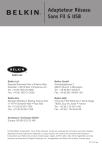
Lien public mis à jour
Le lien public vers votre chat a été mis à jour.